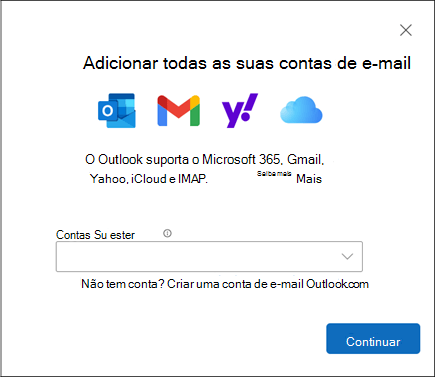Adicionar uma conta do Gmail ao Outlook para Windows
Aplica-se a
Pode adicionar uma conta do Gmail ao Microsoft Outlook para ver e gerir o seu e-mail num único local.
Selecione uma opção de guia abaixo para a versão do Outlook que você está usando. Qual é a minha versão do Outlook?
Observação: Se os passos neste separadornovo Outlook não funcionarem, poderá ainda não estar a utilizar novo Outlook. Selecione Outlook Clássico e, em alternativa, siga esses passos.
Os passos abaixo irão ajudá-lo a adicionar uma conta do Gmail ao novo Outlook ou a gerir uma conta existente ao eliminá-la ou torná-la na sua conta principal.
Adicionar uma nova conta do Gmail no novo Outlook
-
No separador Ver , selecione Ver definições ou, no separador Ficheiro , selecione Informações da conta.
-
Selecione Contas > As suas contas.
-
No painel contas de e-mail, pode agora selecionar a opção Adicionar conta ou Gerir uma conta existente.
-
Selecione Adicionar Conta e, em seguida, na lista pendente Conta sugerida , adicione a conta do Gmail que pretende adicionar e selecione Continuar.
-
Siga as instruções para concluir o processo. Na janela permissões da conta Google, selecione Permitir.
-
Assim que a sua conta do Gmail for adicionada com êxito ao Outlook, selecione Concluído ou adicione outra conta de e-mail.
Remover uma conta ou definir uma conta primária no novo Outlook
-
No separador Ver , selecione Ver definições ou, no separador Ficheiro , selecione Informações da conta.
-
Selecione Contas > As suas contas.
-
Selecione Gerir junto à conta existente que pretende remover ou definir como a conta principal.
-
Em Detalhes da conta, selecione a opção para Remover ou Definir como conta primária.
-
Quando tiver terminado, selecione Regressar à página Contas ou feche a janela Definições .
Estes passos são os mesmos quer esteja a adicionar a sua primeira conta do Gmail ou contas adicionais do Gmail ao Outlook para Windows clássico.
-
Selecione Arquivo > Adicionar Conta.
-
Insira seu endereço de email e selecione Conectar.
-
O Outlook Clássico iniciará a janela De Início de Sessão do Gmail. Confirme o e-mail que está a adicionar e selecione Seguinte.
Observação: Se receber uma mensagem de erro Algo correu mal , selecione Repetir e, se lhe for pedido, adicione novamente as informações da sua conta do Gmail.
-
Adicione a sua palavra-passe e siga as instruções.
-
Na janela permissões da conta Google, selecione Permitir.
-
Quando o Outlook clássico terminar de adicionar a sua conta do Gmail, pode adicionar outra conta de e-mail ou selecionar Concluído.
Se precisar de instruções para adicionar uma conta de e-mail com definições avançadas, aceda a Utilizar a configuração avançada para adicionar uma conta de e-mail POP ou IMAP no Outlook para Windows clássico.
O Outlook não aceita minha senha
Se o Outlook clássico não aceitar a sua palavra-passe e souber que está a utilizar a palavra-passe certa para a sua conta do Gmail, poderá ter uma versão mais antiga do Outlook que não suporta atualmente esta opção de configuração mais rápida do Gmail. Nesse caso, terá de utilizar a autenticação de dois fatores e uma palavra-passe de aplicação para ajudar a verificar se é a pessoa que está a tentar aceder à sua conta do Gmail.
O Gmail permite-lhe adicionar a sua conta ao Outlook clássico sem configurar a autenticação de dois fatores e utilizar uma palavra-passe de aplicação, mas tem de ativar uma definição que permita que as "aplicações menos seguras" se liguem à sua conta. Não recomendamos essa configuração. Recomendamos habilitar a autenticação de dois fatores e usar uma senha de aplicativo.